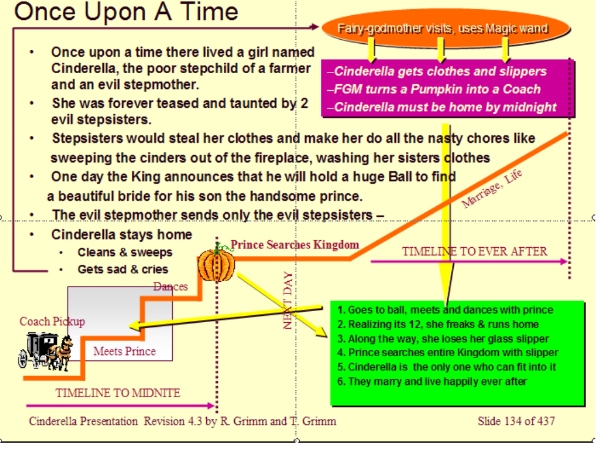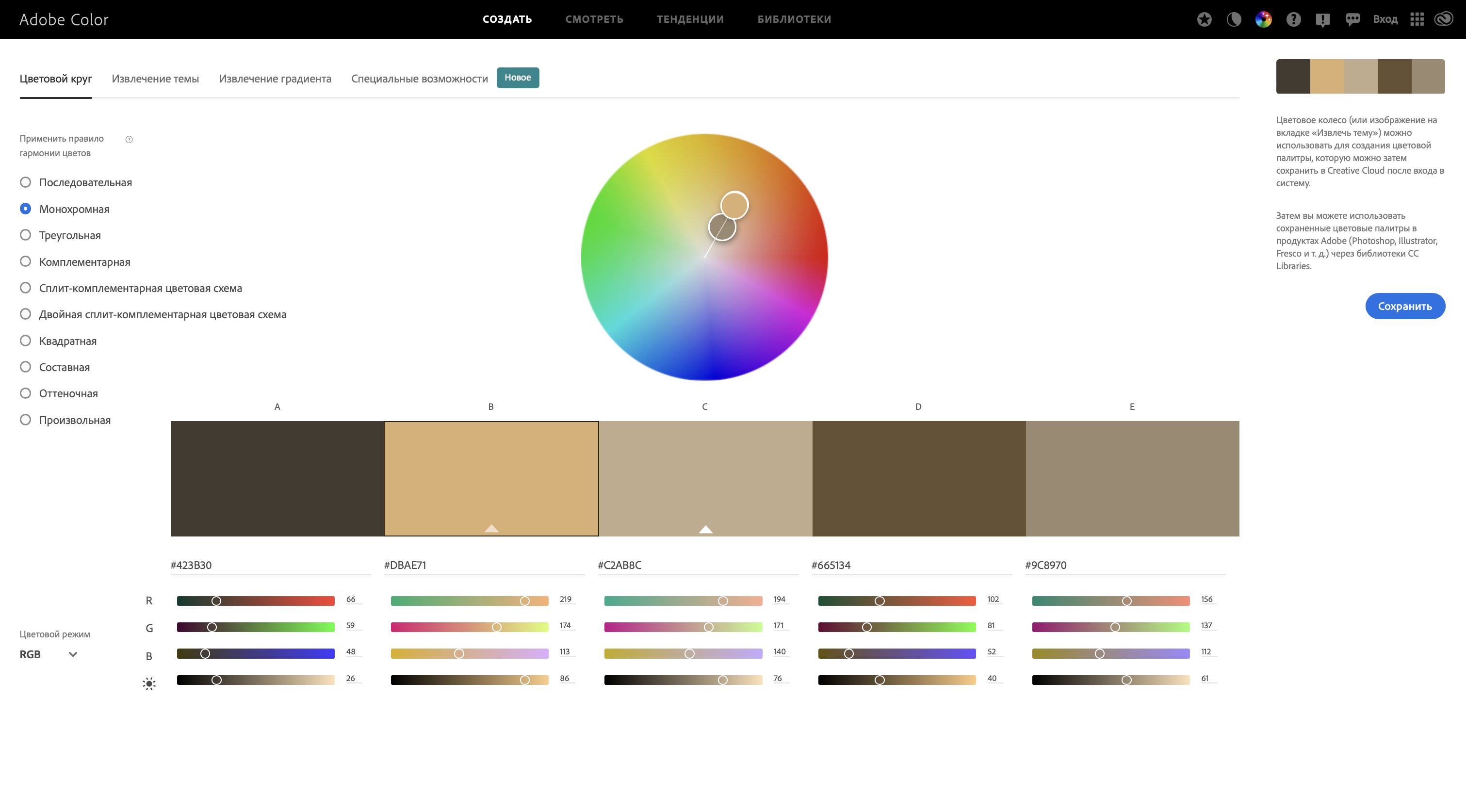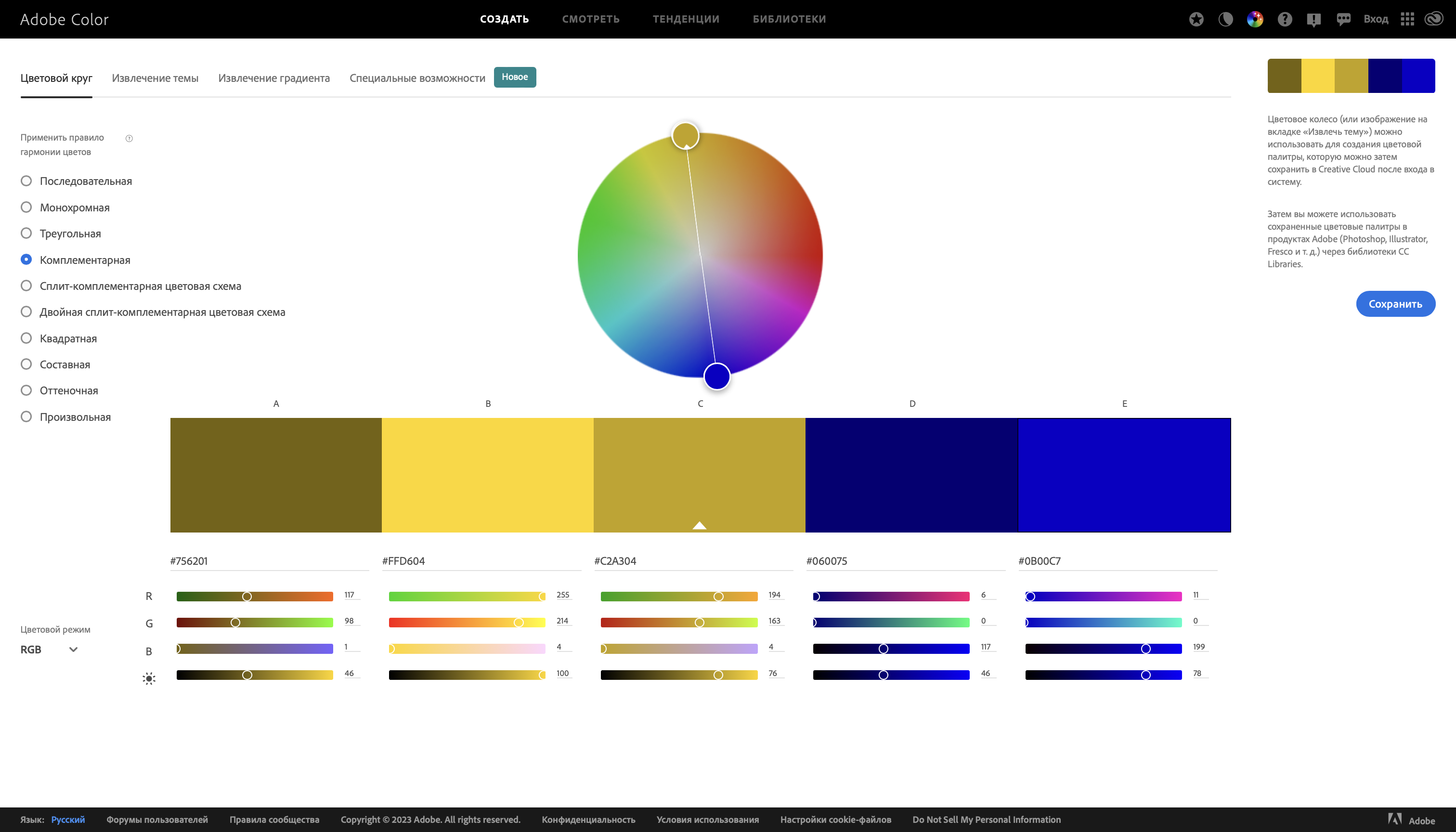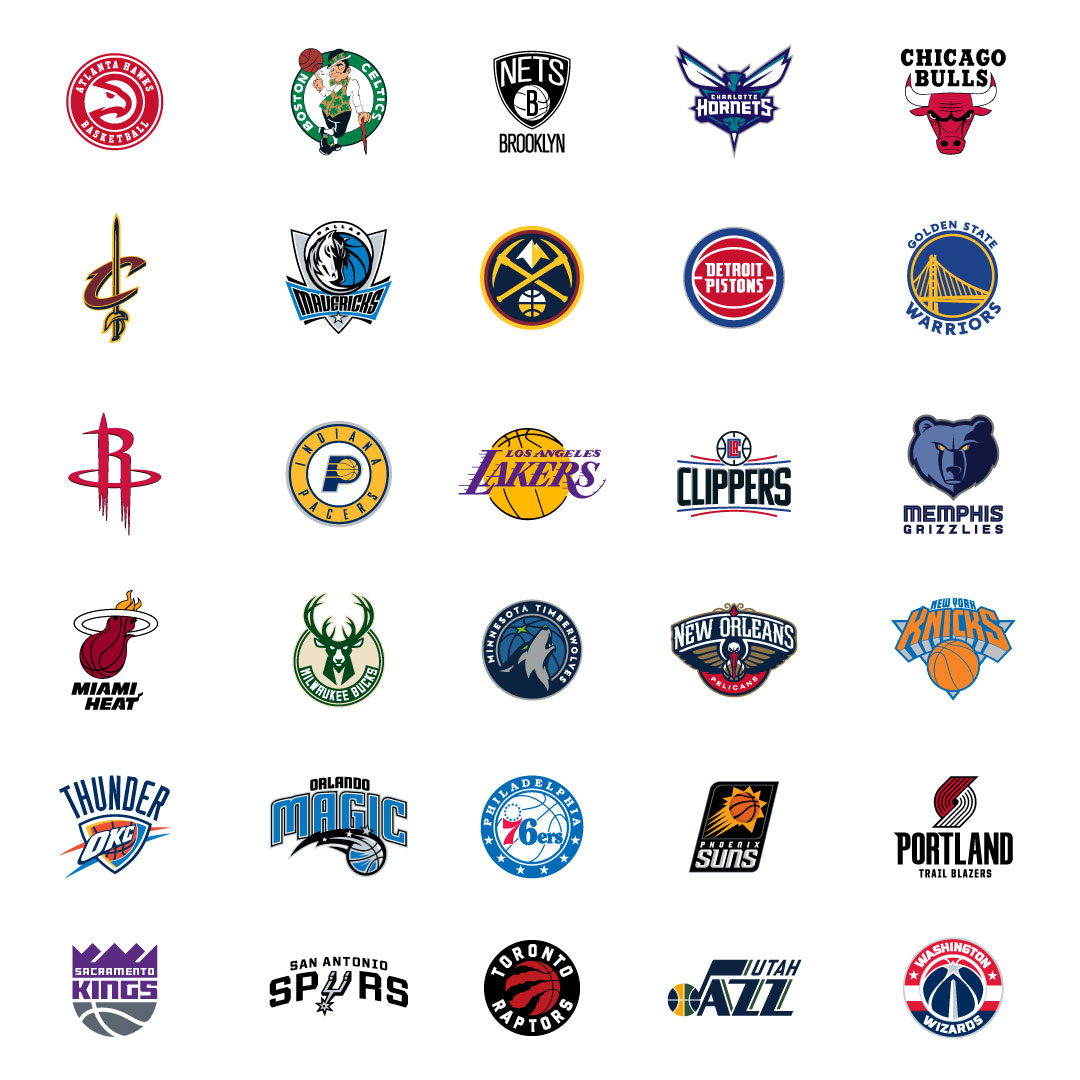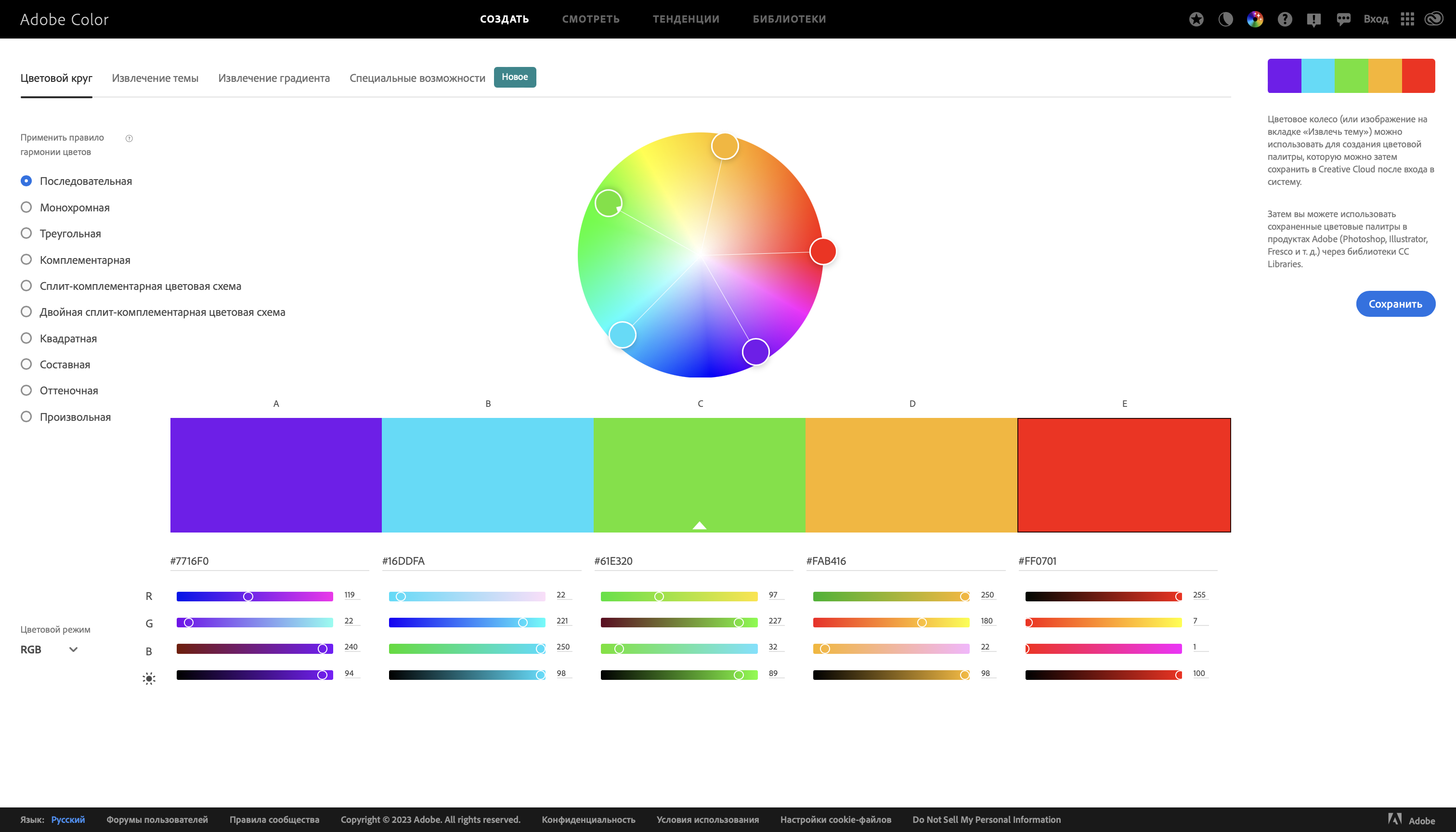Создаём успешный питчдек: базовые советы для тех, у кого нет опыта в дизайне
Как сделать стильную презентацию своими руками.
Рассказывает Андрей Филичев, сооснователь и CEO Soul in the Bowl.
Когда запускаешь новый проект, часто оказывается, что у тебя нет бюджета на дизайн презентации. А ведь она очень важна для продаж. Хорошо построенная и визуально чистая презентация — это выражение уважения к тому, кто будет тратить время на ознакомление с тем, что вы предлагаете.
Представьте сами, какую презентацию вы сочли бы интересной, а какую хотели бы побыстрее закрыть? Вряд ли на ответ повлияют ресурсы, вложенные в неё, в том числе её стоимость. Скорее вам будет импонировать то, насколько лаконично и чётко автор преподнёс вам информацию.
Ранее я работал в рекламном агентстве и уже тогда заметил, что аккаунт-менеджеры плохо владеют навыком создания презентаций. И это притом, что питчинги, отчёты, брифы, обучающие материалы — значительная часть их работы. Сейчас же я вижу аналогичную ситуацию среди предпринимателей.
Чтобы это изменить, я хочу поэтапно разобрать, как можно самостоятельно, не обращаясь к агентствам или другим специалистам по созданию презентаций, собрать отлично работающий на вашу цель питчдек.
Шаг 1: Разработка структуры презентации
Для начала вам необходимо создать список слайдов. Для этого запишите свои основные идеи для презентации, поделите их на разделы и придумайте им названия. Эти заголовки и станут названиями слайдов.
А теперь подумайте, что здесь может быть лишним, от чего можно безболезненно отказаться. Оставьте только самое важное. Представьте, что вы рассказываете историю: она должна быть краткой и интересной.
Шаг 2: Создание черновика презентации
На этом этапе нет никакого дизайна. Вы просто набрасываете текст и изображения в соответствии со структурой. Когда всё готово, проверяйте, снова вычищайте и удаляйте лишнее.

Лишнее — это то, что перегружает ваши слайды визуально (много текста, отчего сложно считывать главные мысли), а также то, что не имеет существенного влияния на ключевые выводы и результаты.
Главное о формате слайдов:
-
на этом этапе важно определиться с форматом презентации. Самый универсальный — 16:9;
-
придерживайтесь правила «один слайд = одна мысль». Не нужно втискивать всю информацию в один слайд. Лучше делить её на небольшие и логичные порции.
Шаг 3: Дизайн
Это этап, на котором нужно воспользоваться простыми правилами вёрстки.
CRAP
Ознакомьтесь с системой основных принципов дизайна CRAP (да, аббревиатура странная, но суть термина ровно противоположна значению слова!).
C — Contrast/Контраст. Он выражается в разнице размера шрифта, используемых цветов, форм и изображений. Основная цель использования контраста — сделать информацию лёгкой для восприятия глазом. Отличный пример — обложки журналов, где обычно есть большая надпись с названием издания, которая контрастирует по цвету с фотографией. Из-за этого название легко читается и привлекает внимание, и вы легко находите нужный журнал на полке.
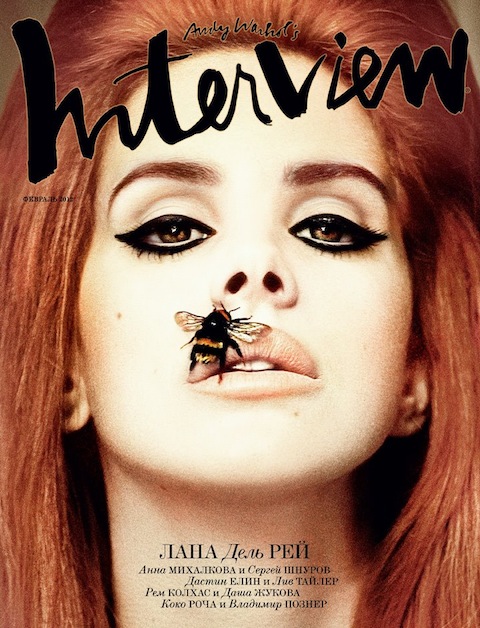
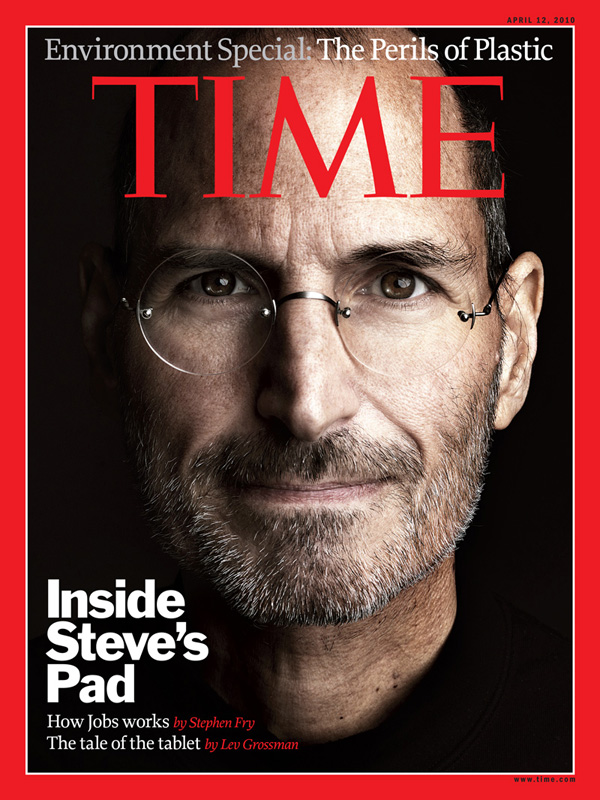
R — Repetition/Повторение. Использование и расположение всех элементов дизайна в едином стиле на протяжении всей презентации. Если возвращаться к журналам, то этот пункт — про размещение заголовков, текста, изображений, цветов и других элементов дизайна в рамках определённой системы. Например, номер страницы всегда находится в одном месте и на одном уровне независимо от страницы журнала.
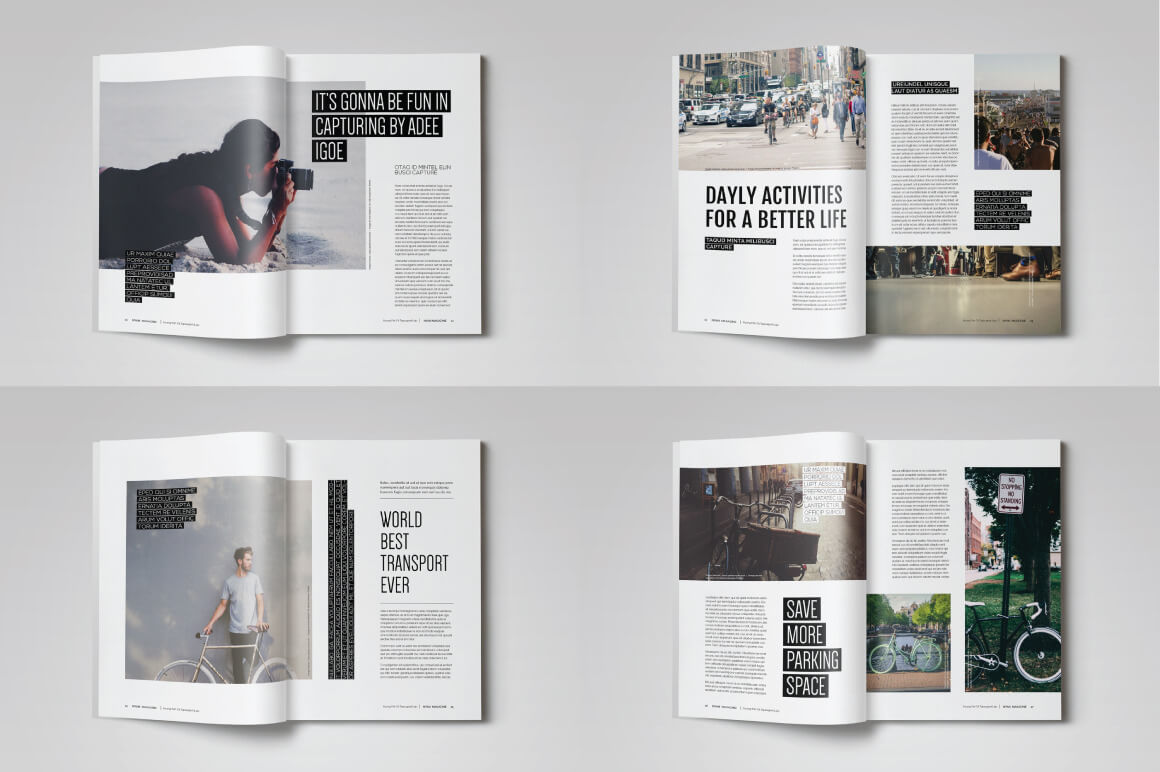
A — Alignment/Выравнивание. Весь текст и все элементы презентации должны быть отцентрированы относительно друг друга и обозначенной̆ вами линии. Для этого, если вы работаете в PowerPoint, используйте инструмент «направляющие». Это линии, которые помогают размещать информацию на одном уровне на всех слайдах, не выходя за границы.
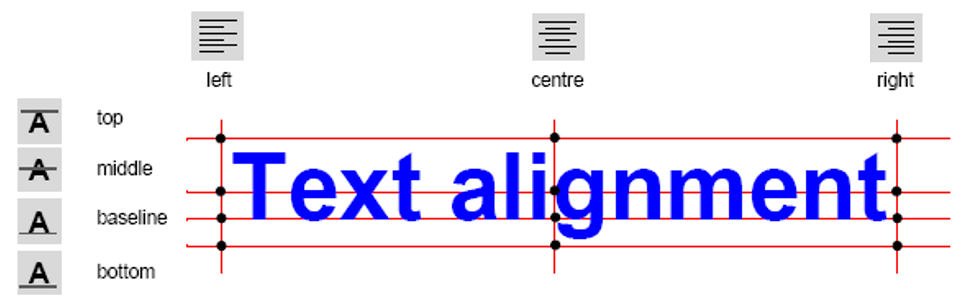
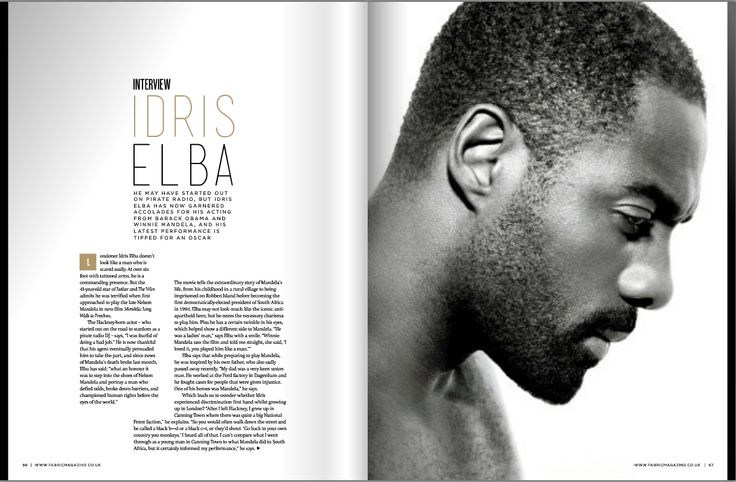
P — Proximity/Близость. Означает, что части информации, призванные дополнять друг друга, должны быть расположены рядом. Иначе рушится вся логика. Пример: заголовок, а под ним текст с описанием. Если разместить эти элементы далеко друг от друга, то может потеряться логика.
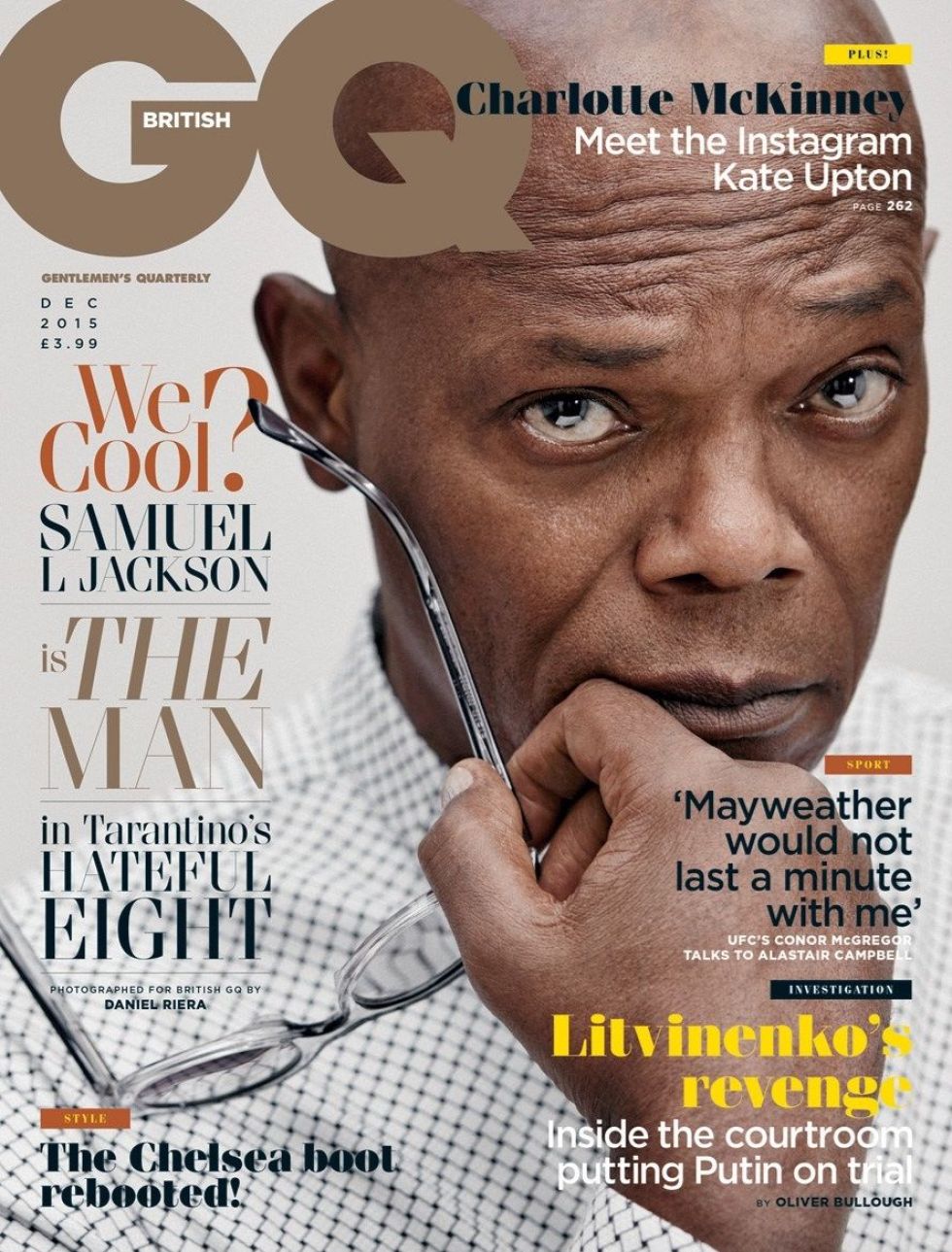
Выбор шрифта
Это необъятная тема, но если говорить кратко, то все шрифты делятся на Serif (с засечками) и Sans Serif (без засечек).
Шрифты Serif легче читаются и обычно используются в журналах, газетах и книгах. Пример — Times New Roman.
Sans Serif — более современные и «чистые» шрифты. Именно их стоит использовать в презентациях. Примеры: Arial, Gill Sans, Helvetica и Futura. Они отлично смотрятся как в латинице, так и в кириллице.
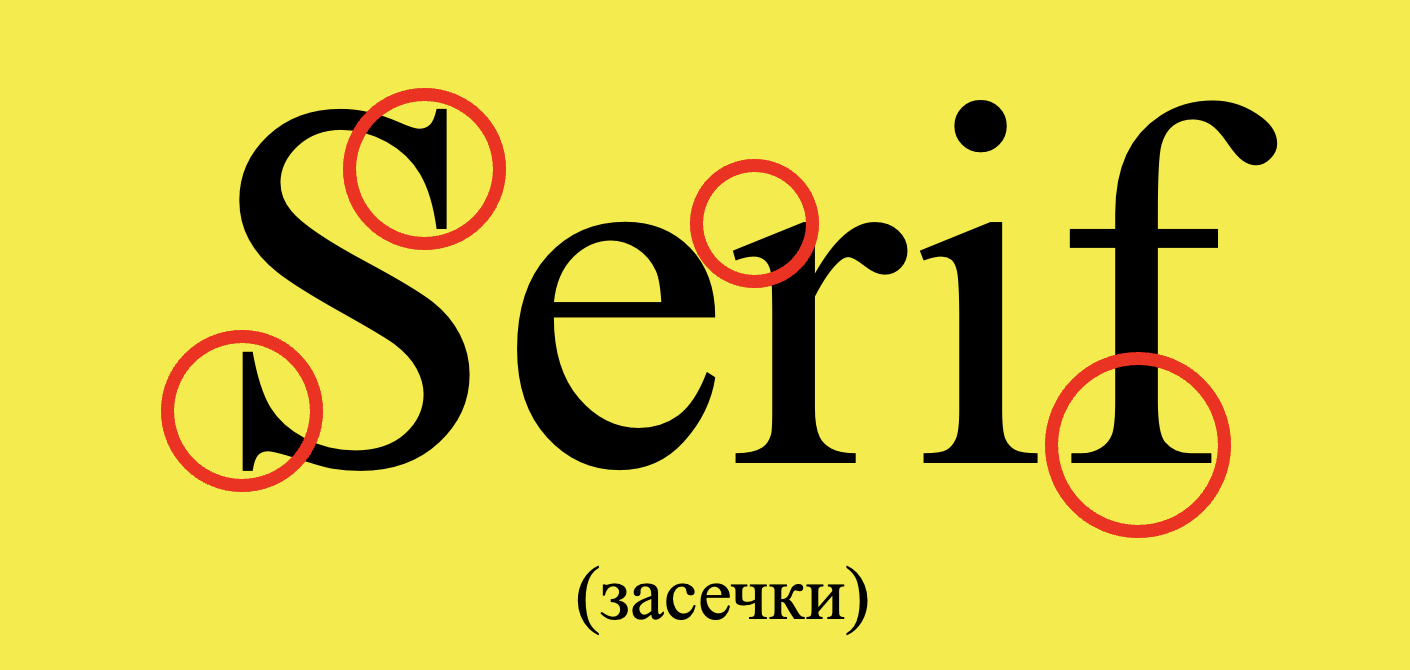
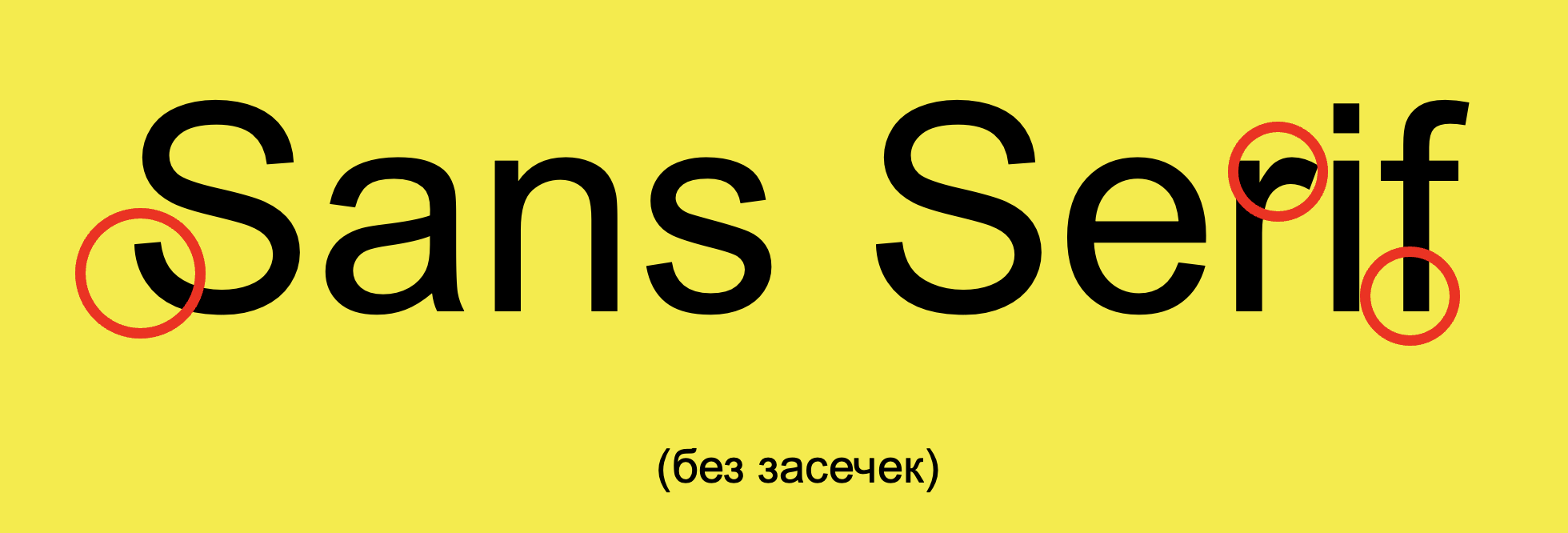
Правила работы с текстом
Не больше 65 символов в одной строке. Если не получается меньше, то лучше разбить текст на отдельные блоки или колонки.
Не использовать заглавные буквы для всего текста. Заглавные буквы используются только в заголовках или отдельных словах, на которые хочется сделать акцент. Иначе текст будет трудно читать.
Не оставлять висячих предлогов в конце строки. То есть она не должна заканчиваться предлогом. Если так получилось, перенесите его на следующую строку. Недопустимо оставлять висячий предлог в оглавлении и заголовках.
Выбор и взаимодействие цветов
Помните про одно из правил CRAP — Repetition. Оно призывает к использованию одних и тех же цветов на протяжении всей презентации. Если у вашей компании есть брендбук, то цвета можно взять из него. Если нет, придётся подбирать подходящие самостоятельно.
Для этого важно понимать, как цвета взаимодействуют друг с другом. Разобраться в этом вопросе поможет цветовой круг (color wheel) и бесплатный сервис от Adobe.
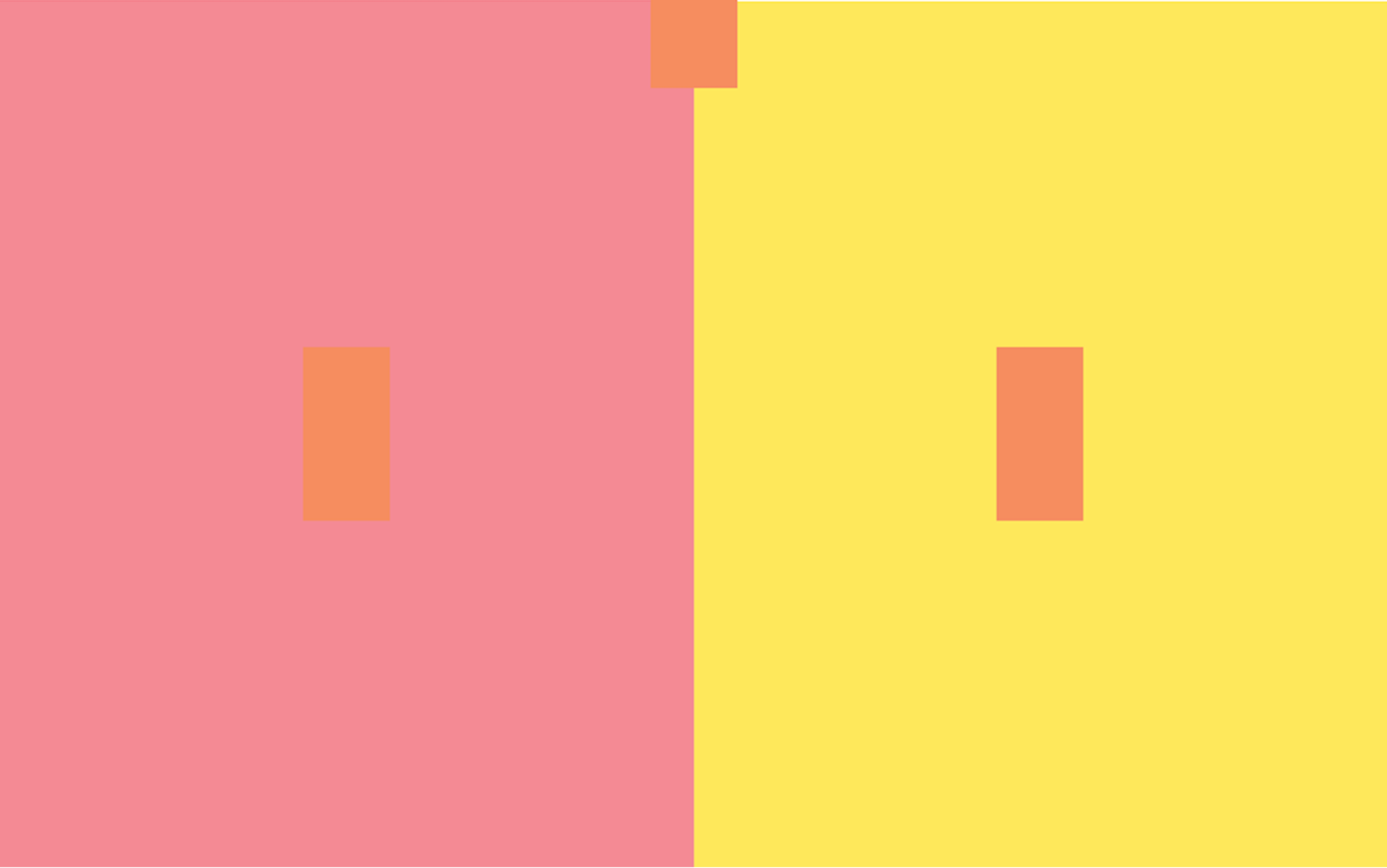
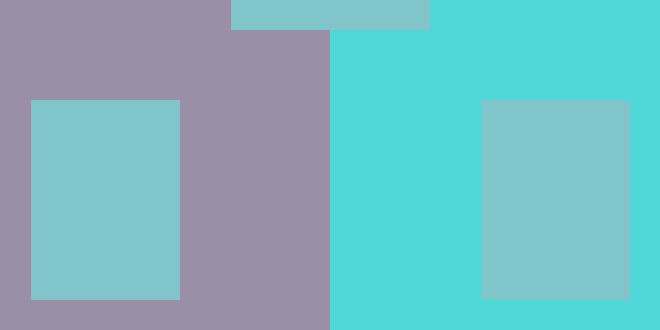
Возможно, вы слышали про модели цветов RGB и CMYK. Важно понять, в чём их отличие.
RGB (Red, Green, Blue) — это цветовая модель, которая используется для получения цвета на дисплеях. По умолчанию дисплей чёрный (в отличие от белой бумаги).
Когда мы что-то печатаем с компьютера или другого цифрового носителя, то программа конвертирует файл в модель CMYK («Cyan, Magenta, Yellow, Key colour"или «Голубой, пурпурный, жёлтый и чёрный»). Она используется в полиграфии. Для получения какого-либо цвета краски буквально смешиваются. Именно поэтому напечатанное изображение часто отличается по цветам от того, что мы видим на дисплее.
Теперь давайте вернёмся к цветовому кругу на основе RGB-модели и сервису Adobe, так как мы создаём презентацию на компьютере.
Все цвета по-разному взаимодействуют и гармонируют друг с другом.
В зависимости от вашего продукта и задачи можно подобрать цвета по одной из схем.
Монохромные цвета — оттенки одного цвета. Очень хорошо подходит для брендов с нежным настроением: это салоны красоты, цветочные салоны и тому подобное.
Треугольная или комплементарная схема — максимальный контраст цветов. Это самые сильные сочетания с точки зрения привлечения внимания. В качестве примера можно привести логотипы и форму баскетбольных команд NBA. Как правило такие лого состоят из 2–3 максимально контрастирующих цветов.
Упомянутый сервис Adobe также предлагает ряд других схем, в них вполне реально разобраться самостоятельно.
Важно найти те цвета, которые будут отражать суть и настроение вашего бренда.
Последний этап: подбор и работа с изображениями
Часто изображения передают идею лучше слов, поэтому все картинки должны быть качественными, в хорошем разрешении, без искажений.
Для поиска изображений можно использовать, например, Google Images — просто уточните в «инструментах поиска» размер, цвет и тип. Если ищете изображение без фона, то в списке «цвет» можно выбрать «прозрачные».
Для поиска GIF: giphy.com.
Для иконок: iconmonstr.com.
Если у вас нет вдохновения и идей по оформлению слайдов, то можно подглядеть примеры вот тут.
Вот и всё. Если сделать одну или две презентации, учитывая вышеописанные правила, то они быстро усвоятся и войдут в привычку.
Мнение редакции может не совпадать с мнением автора. Ваши статьи присылайте нам на 42@cossa.ru. А наши требования к ним — вот тут.